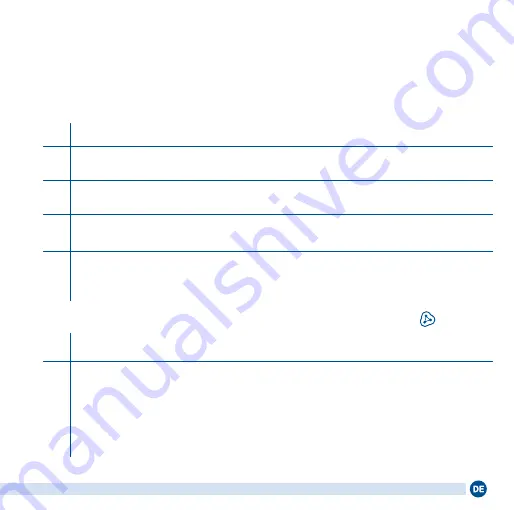
LAN-Verbindung einrichten
Die Tabelle zeigt, wie Sie eine LAN-Verbindung zwischen dem FRITZ!Repeater
und der FRITZ!Box an einem Computer einrichten. Weitere Einrichtungs-
methoden finden Sie in unserem PDF-Handbuch auf
avm.de/service
.
1
Stecken Sie den FRITZ!Repeater in eine Steckdose.
2
Schließen Sie den FRITZ!Repeater mit dem LAN-Kabel an Ihren Computer an
und warten Sie, bis die LED
Connect
langsam blinkt.
3
Geben Sie
http://fritz.repeater
in einem Internet-Browser ein. Die Benutzerober-
fläche des FRITZ!Repeaters erscheint.
4
Folgen Sie dem Assistenten in der Benutzeroberfläche bis zum Schluss und
wählen Sie dabei die Zugangsart
LAN-Brücke
aus.
5
Schließen Sie den FRITZ!Repeater mit dem LAN-Kabel an Ihrer FRITZ!Box an.
Sobald die LEDs
Verbindungsqualität
und
Connect
dauerhaft leuchten, ist der
FRITZ!Repeater einsatzbereit.
An einer FRITZ!Box ab FRITZ!OS 7.0 aktivieren Sie anschließend Mesh
1
Drücken Sie am FRITZ!Repeater die Taste
Connect
. Die LED
Connect
blinkt.
2
Bestätigen Sie die Mesh-Aktivierung innerhalb von 2 Minuten an Ihrer FRITZ!Box:
•
FRITZ!Box mit der Taste
Connect/WPS, Connect
oder
WPS
: Taste kurz drücken
•
FRITZ!Box mit der Taste
WLAN/WPS
oder
WLAN
: Taste mindestens
6 Sekunden lang drücken
avm.de/mesh
21
Содержание 20002908
Страница 1: ...Quick Start Guide 6000 FRITZ Repeater ...
Страница 2: ...ENGLISH 3 DEUTSCH 15 ESPAÑOL 27 FRANÇAIS 39 ITALIANO 51 NEDERLANDS 63 ...
Страница 53: ...Contenuto Nome Figura 1 FRITZ Repeater 6000 Connect 1 alimentatore 1 cavo LAN 1 guida rapida senza figura 53 ...
Страница 75: ...en avm de service Manuals Guide Downloads Support ...
Страница 76: ...AVM GmbH Alt Moabit 95 10559 Berlin info avm de en avm de 521610000_1002725_01 Wi Fi ...
















































